On helpompaa kuin koskaan luoda selittäviä videoita, vaikket olisi ammattilainen puhuja tai videotuottaja. Työkalujen kuten ElevenLabs avulla voit helposti tuottaa laadukkaita äänikommentteja, jotka tehostavat oppimis- tai selitysvideotasi. Tässä oppaassa näytän sinulle vaihe vaiheelta, miten luot houkuttelevan selitysvideon, vaikket halua olla kameran edessä.
Tärkeimmät oivallukset
- Voit helposti personoida selittävät videosi ElevenLabsin avulla ilman tarvetta puhua itse.
- Työkalu mahdollistaa eri äänien ja kielten valitsemisen.
- Lyhyellä tekstinsyötöllä saat nopeasti laadukasta äänisisältöä.
Vaihe vaiheelta -opas
Vaihe 1: Sisällön valmistelu
Ennen kuin aloitat selitysvideon luomisen, selkiytä itsellesi, mistä aiheesta haluat puhua. Oletetaan, että haluat selittää, miten tehdään paperilennokki. Voisit valmistella muutaman luonnoksen tai pienen videon visuaalista osuutta varten.
Vaihe 2: Käsikirjoituksen luominen
Nyt tarvitset käsikirjoituksen, joka kuvaa vaiheet, jotka haluat viestiä aiheestasi. Pidä se yksinkertaisena ja tiiviinä. Esimerkiksi: "Tervetuloa selittävään videoomme, jossa näytämme sinulle, miten voit tehdä yksinkertaisen paperilennokin. Seuraa vain vaiheita luodaksesi oman lentäjäsi ja nauttiaksesi heittämisestä."
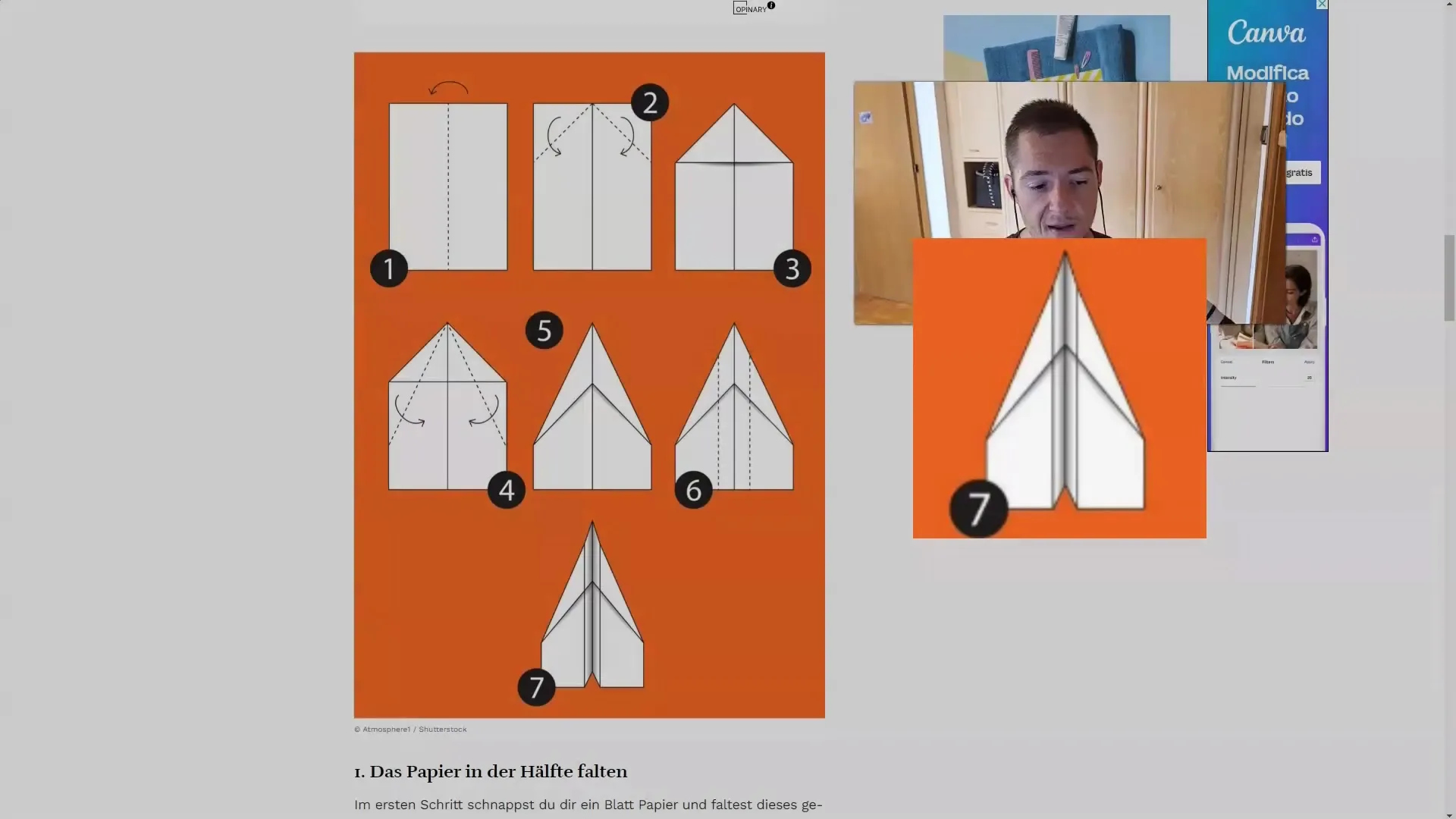
Vaihe 3: ElevenLabsin käyttö
Valmistauduttuasi käsikirjoituksen kanssa, siirry ElevenLabsin verkkosivustolle. Siellä voit syöttää valmistellun tekstin. Valitse ääni, joka sopii yleisöllesi. Tässä esimerkissä voisimme käyttää Anthony-nimisen ääntä, jolla on ystävällinen ja selkeä ääntäminen.
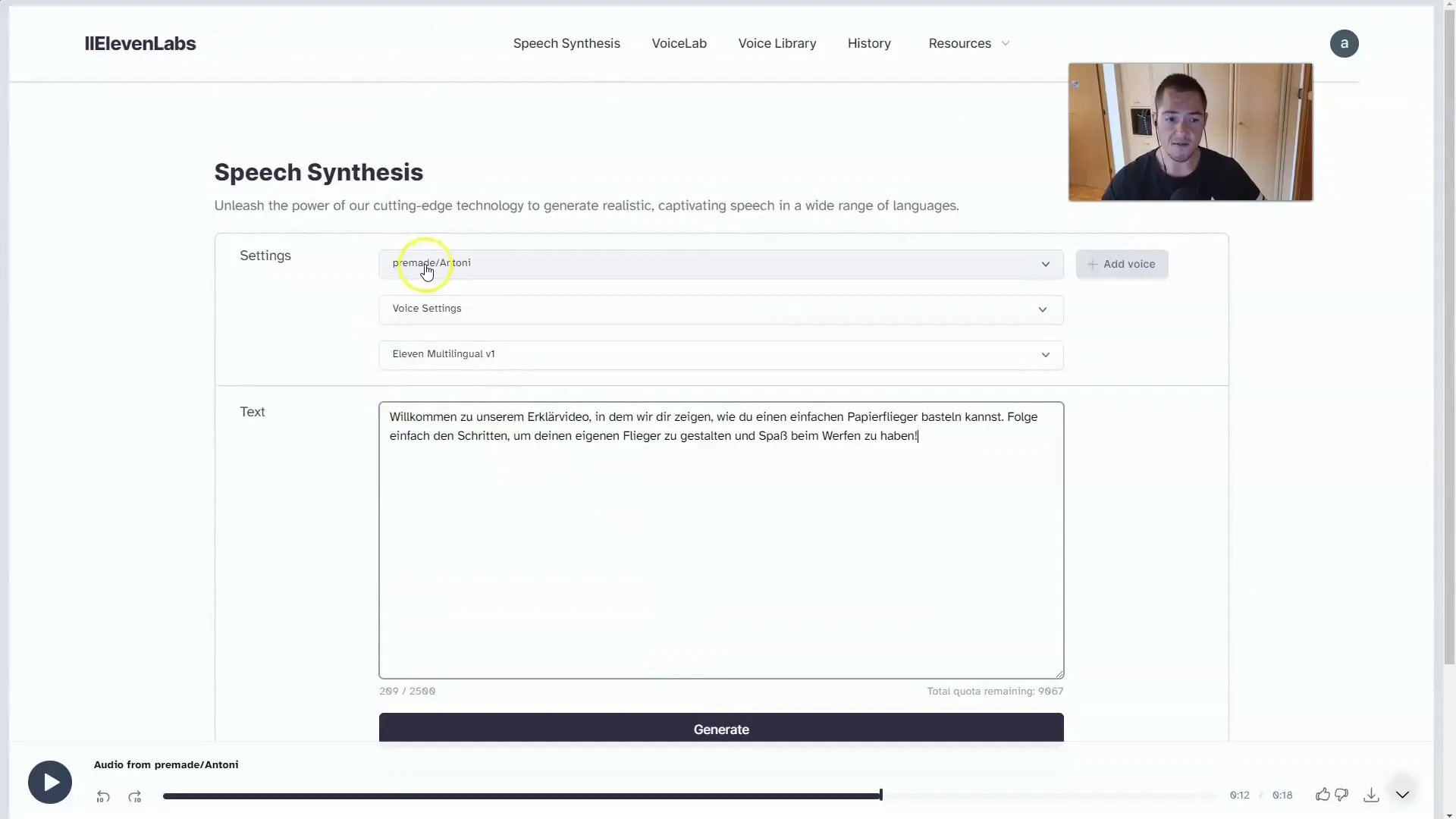
Vaihe 4: Äänimateriaalin luominen
Klikkaa "Generate" (Luoda) saadaksesi äänesi luotua. Tähän tarvitaan yleensä vain hetkinen. Kun ääni on luotu, lataa se alas.
Vaihe 5: Videon muokkaus
Nyt tulee luova osuus. Avaa videonmuokkausohjelma ja lisää ladattu ääni valmisteltujen visuaalisten elementtiesi kanssa yhteen. Jos olet luonut dioja videolle, voit myös helposti lisätä ne editointiprosessiin, jotta katsojat voivat visuaalisesti seurata vaiheita.
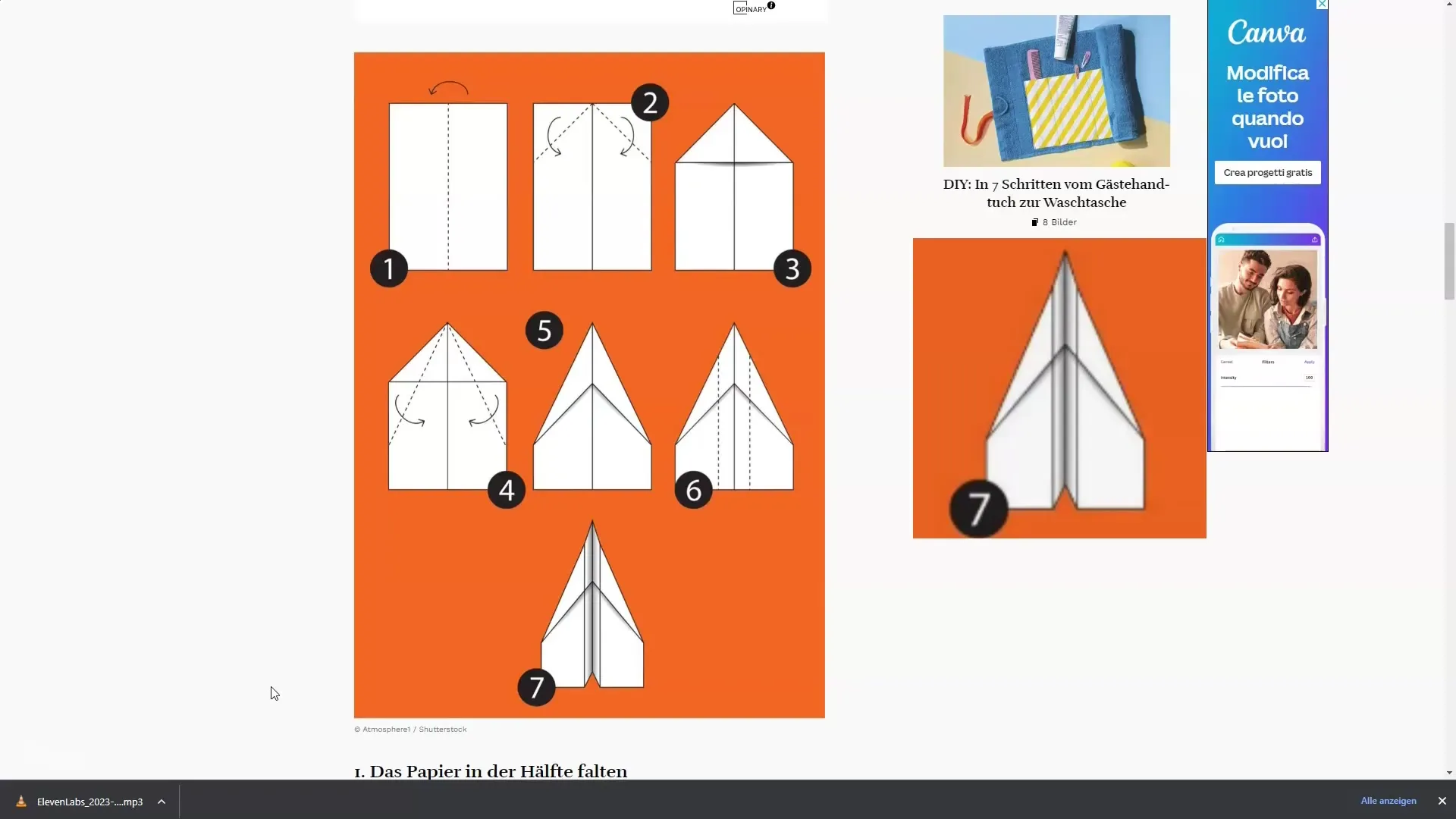
Vaihe 6: Tarkistus ja säätäminen
Pyöritä video läpi varmistaaksesi, että äänen ja visuaalisten elementtien synkronointi toimii hyvin yhteen. Tarvittaessa tee säätöjä ja leikkaa kohdat tarpeen mukaan. Näin varmistat, että selittävä videosi saa hyvän vastaanoton ja yleisö voi omaksua tiedon optimaalisesti.
Vaihe 7: Julkaisu
Kun olet tyytyväinen tulokseen, vie video ulos ja lataa se valitsemallesi alustalle. Muista valita houkutteleva otsikko ja kuvaus, jotta tavoitat kohdeyleisösi huomion.
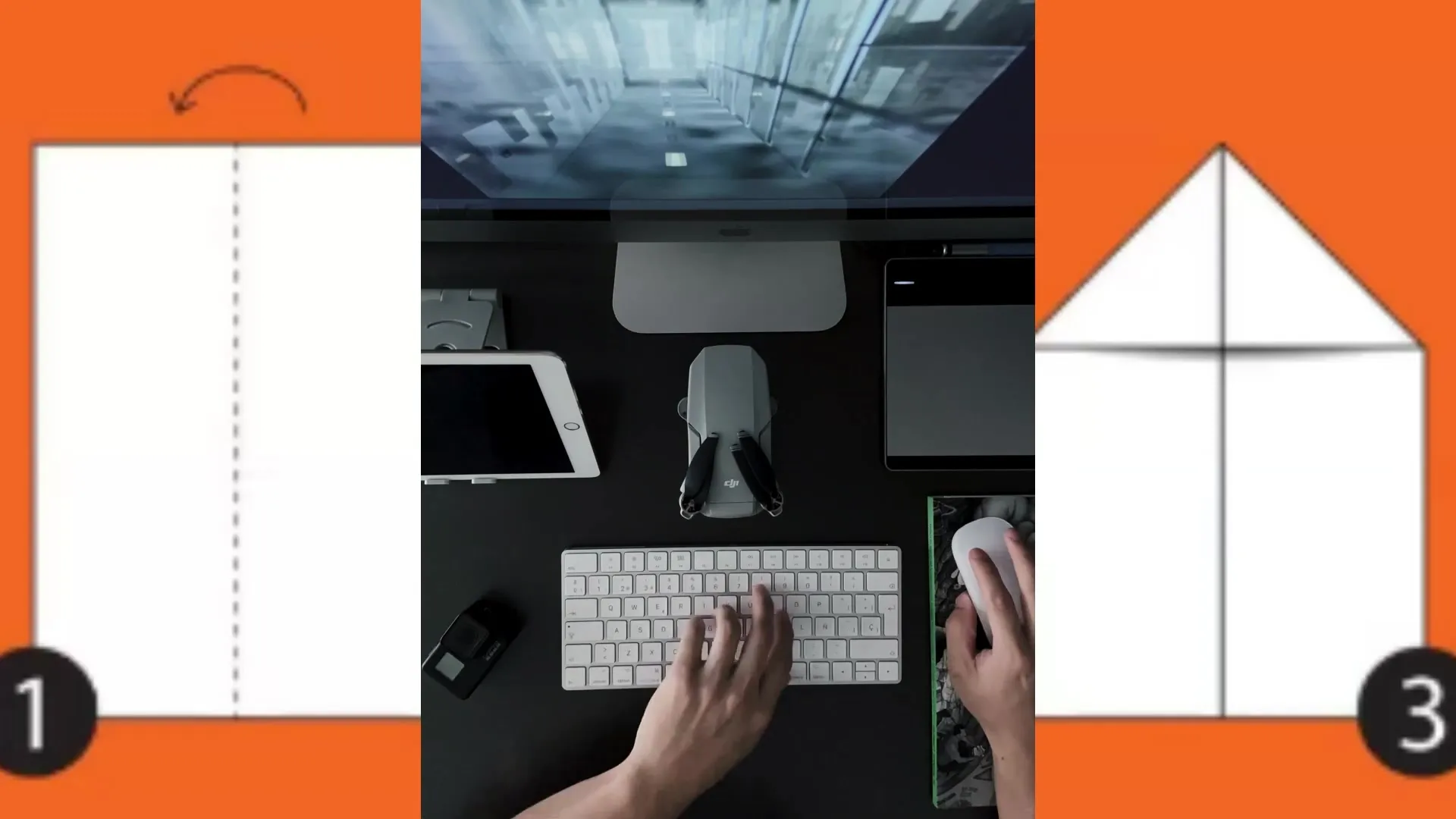
Vaihe 8: Muiden ominaisuuksien käyttö
ElevenLabs tarjoaa myös mahdollisuuden kääntää tekstit useille eri kielille. Jos haluat tavoittaa laajemman yleisön, voit hyödyntää käännöstoimintoa ja säätää ääntä, mikäli nykyinen ei sovi. Näin voit tehokkaasti muokata sisältöjä eri kohdeyleisöille.
Yhteenveto
Tässä oppaassa opit, miten voit luoda selittävän videon ElevenLabsin avulla, ilman että sinun tarvitsee itse puhua. Käyttäen selkeää valmistautumista, luovaa toteutusta ja yksinkertaista äänipalautetta voit välittää oppimateriaalisi tehokkaasti ja ammattimaisesti.
Usein kysytyt kysymykset
Mikä on ElevenLabs?ElevenLabs on tekoälyllä tuotetun äänisisällön luomiseen tarkoitettu työkalu, jonka avulla voit helposti luoda ääntä videoihisi.
Voinko valita eri äänet?Kyllä, ElevenLabs tarjoaa erilaisia ääniä, joista voit valita mieltymystesi mukaan.
Miten saan äänisisällöt?Syötettyäsi tekstin ja klikattuasi "Generate", voit ladata äänen helposti alas.


